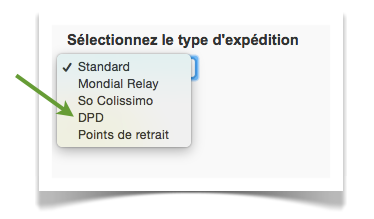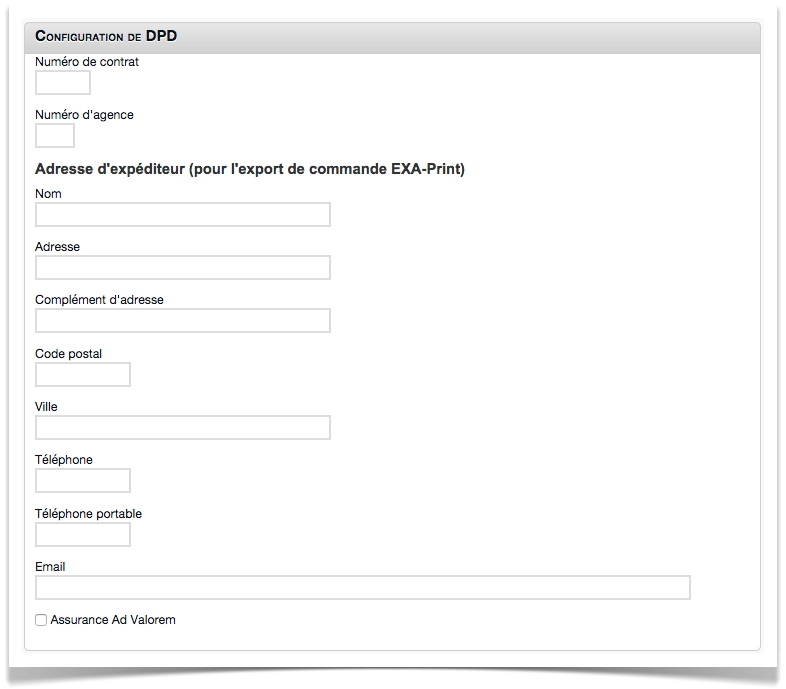Pour accéder à votre module d'Expédition, cliquez sur Configuration E-Commerce > Expédition.
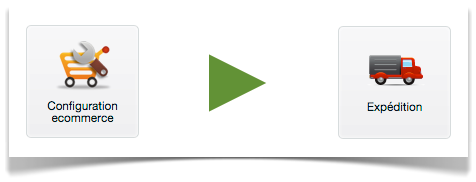
Afin de créer un nouveau mode, cliquez sur Créer un nouveau mode d'expédition
Le premier tableau vous permet de gérer un ou plusieurs paliers, de nommer votre méthode d'expédition, de lui appliquer un prix et de l'appliquer jusqu'à un certain point, et de configurer un seuil de gratuité.
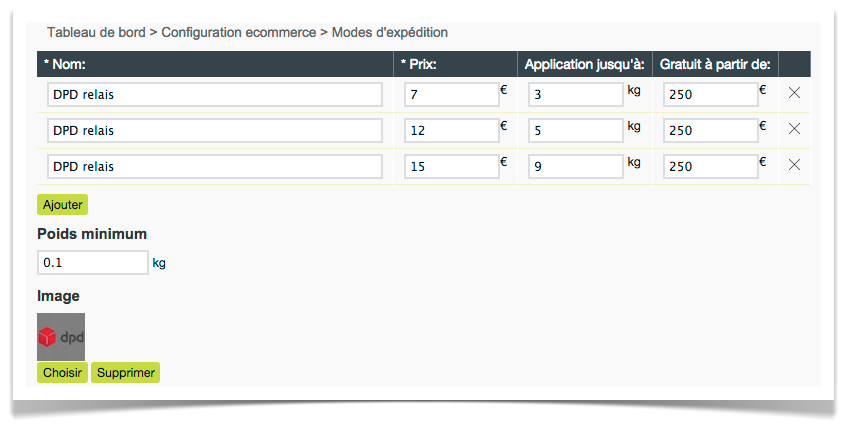
Le choix de l'image vous permet d'afficher l'image du transporteur dans le panier, au moment du choix des transporteurs. Elle sera automatiquement redimensionnée. Nous vous recommandons par ailleurs l'utilisation du format png avec transparence pour ce genre d'images.
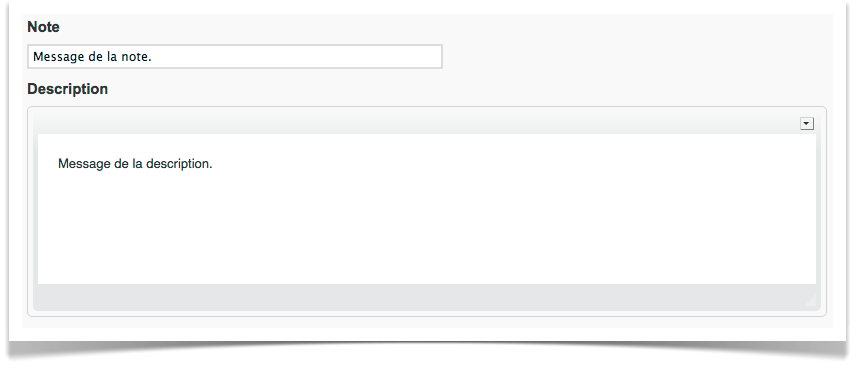
La note et la description s'afficheront également dans le panier, voici le résultat des paramètres que vous pouvez visualiser dans les images précédentes.

Vous pouvez par la suite renseigner un lien automatique de génération de suivi de commande. Cela fonctionne avec tous les transporteurs possédant un service de suivi.
Exemple pour Colissimo : http://www.colissimo.fr/portail_colissimo/suivre.do?colispart=@
Il ne vous reste plus qu'à choisir la zone géographique d'expédition, sa visibilité, son ordre d'affichage parmi toutes les méthodes de livraison ainsi que son type.
Une fois la méthode enregistrée, de nouvelles options sont disponibles en fonction du type de l'expédition.